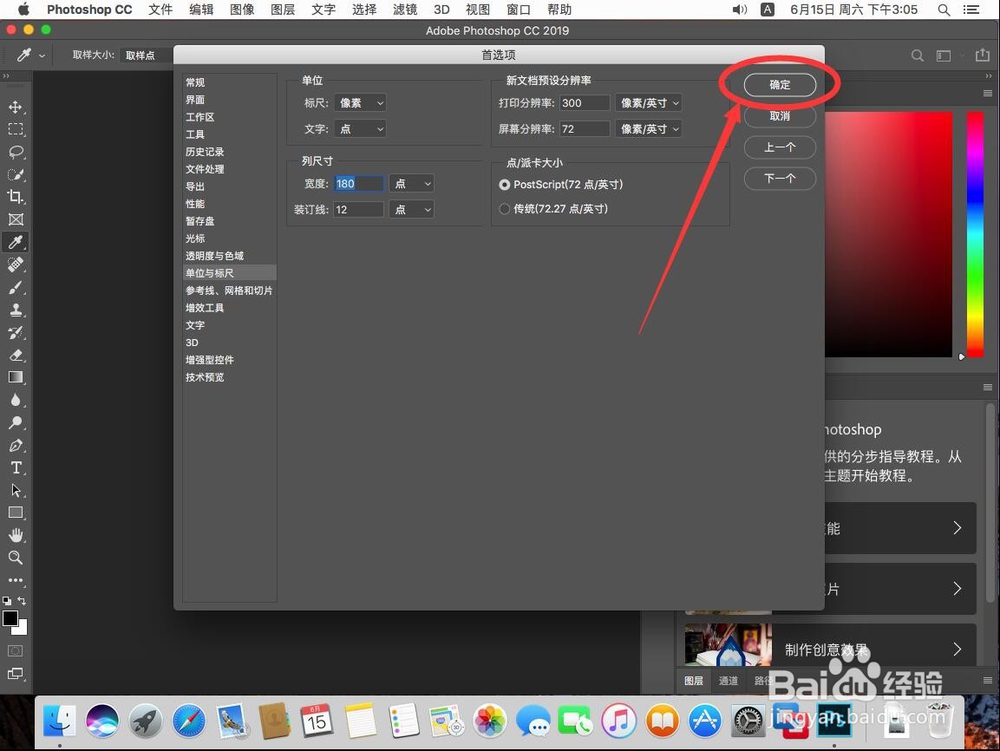1、首先点击Dock栏上的”Launchpad“图标
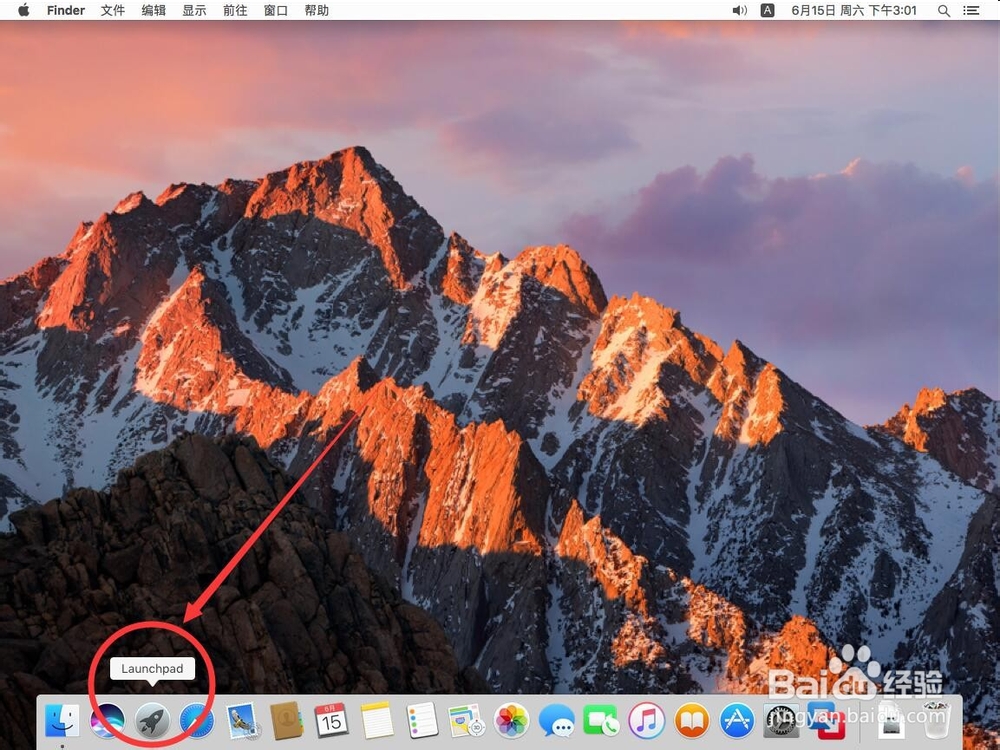
2、打开Launchpad后,点击打开”Adobe Photoshop CC 2019“
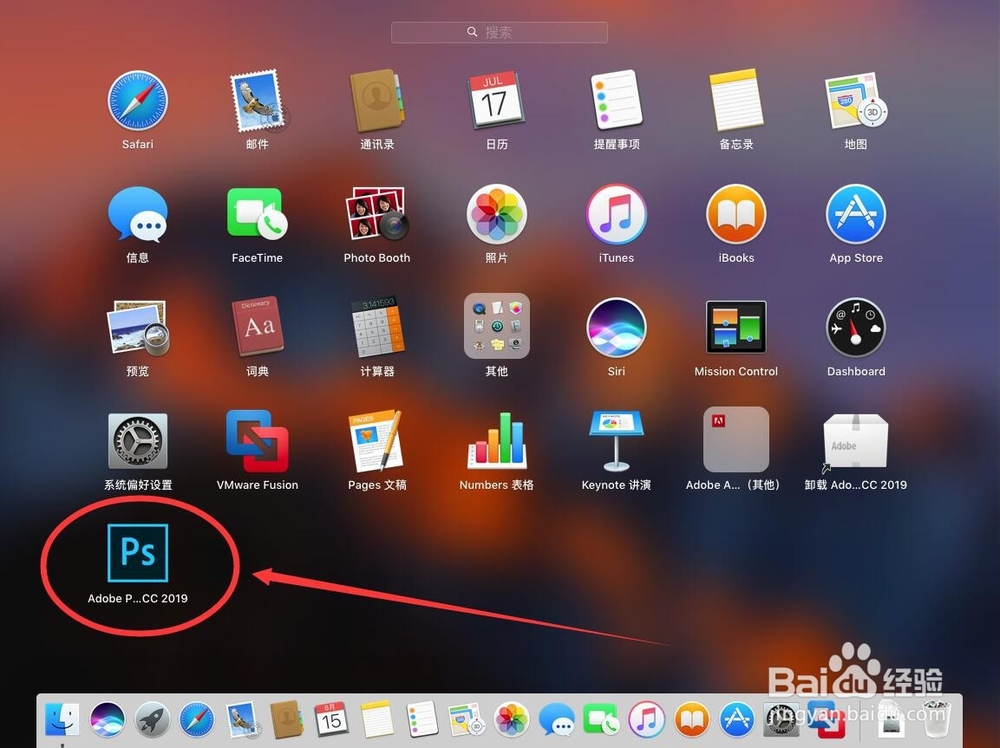
3、等待PS软件自动加载
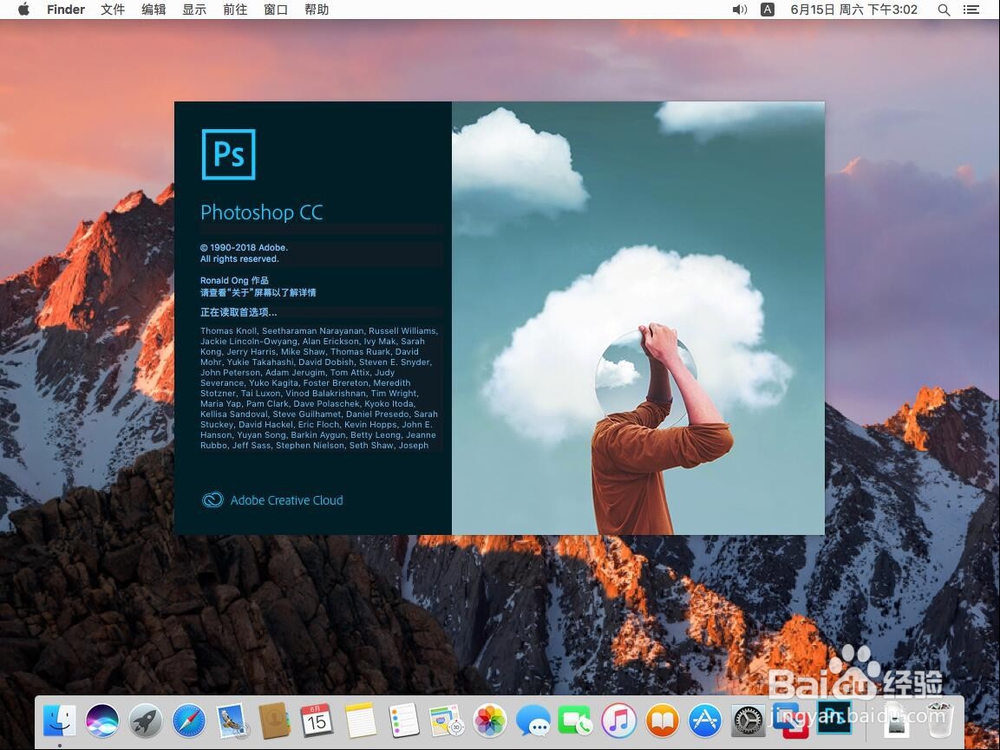
4、打开PS后,点击屏幕左上角苹果标志右侧的”Photoshop CC“
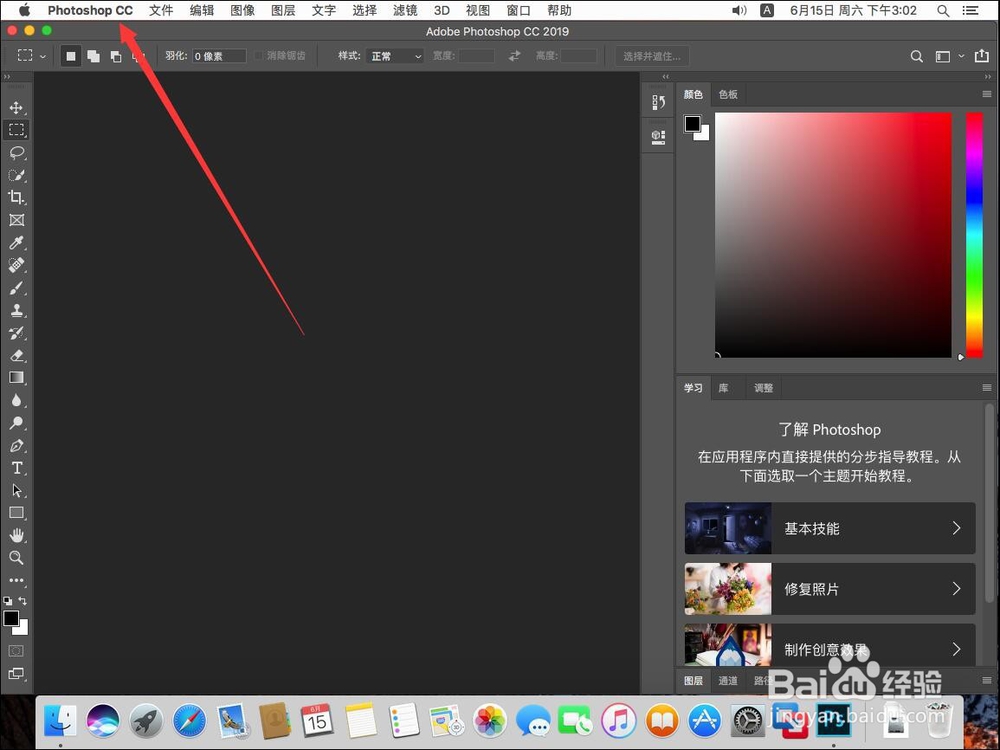
5、打开PS菜单后,选择”首选项“
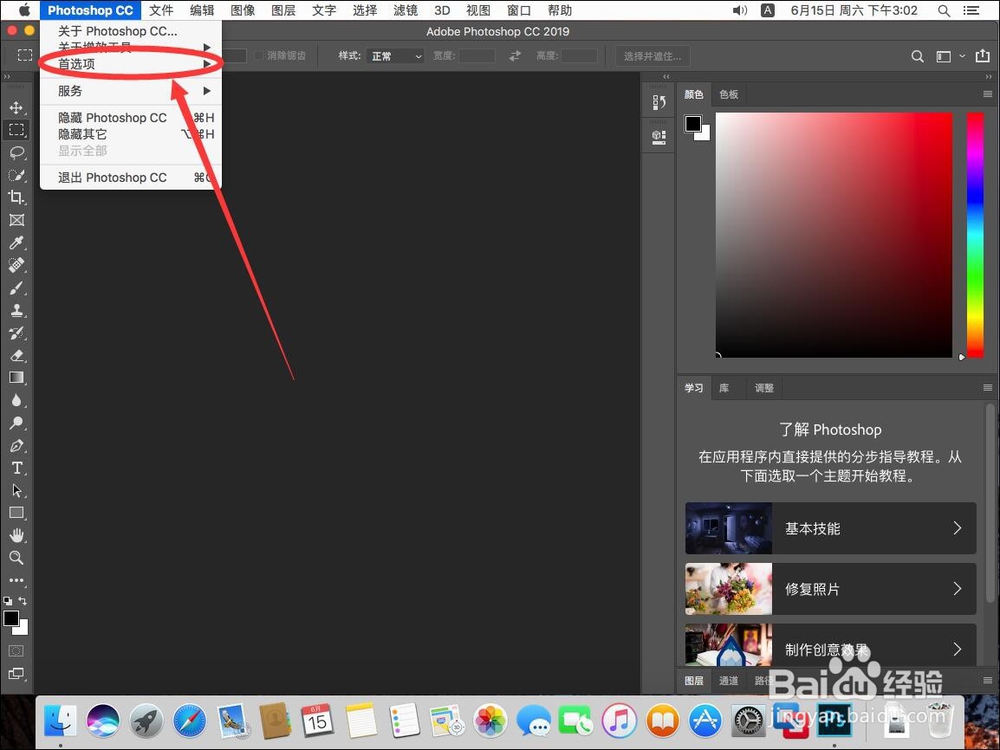
6、在弹出的首选项次级菜单中,选择”单位与标尺“
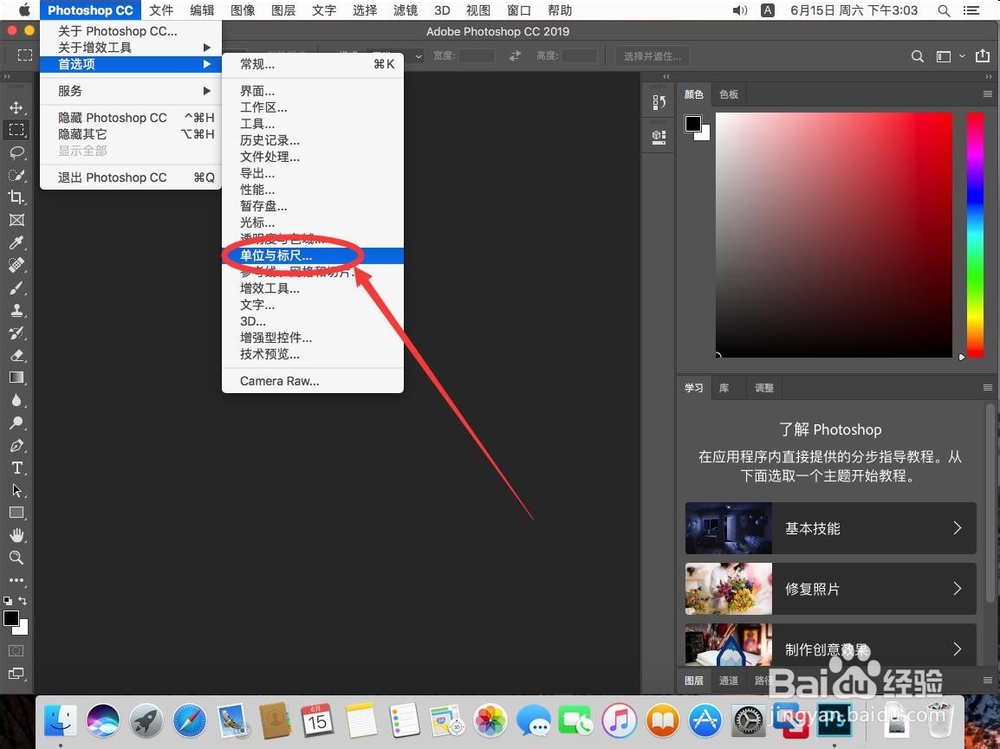
7、打开单位与标尺设置后,找到单位一栏中的”标尺“,点击后面的单位,
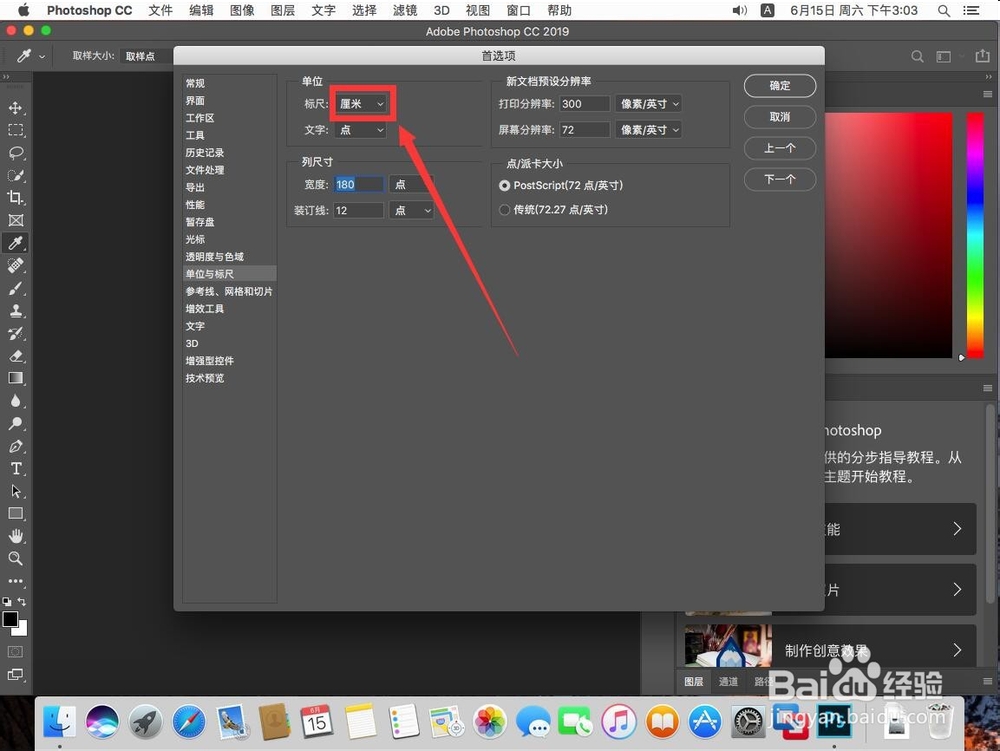
8、在弹出的单位列表中,选择想要设置的默认单位例如这里演示选择”像素“
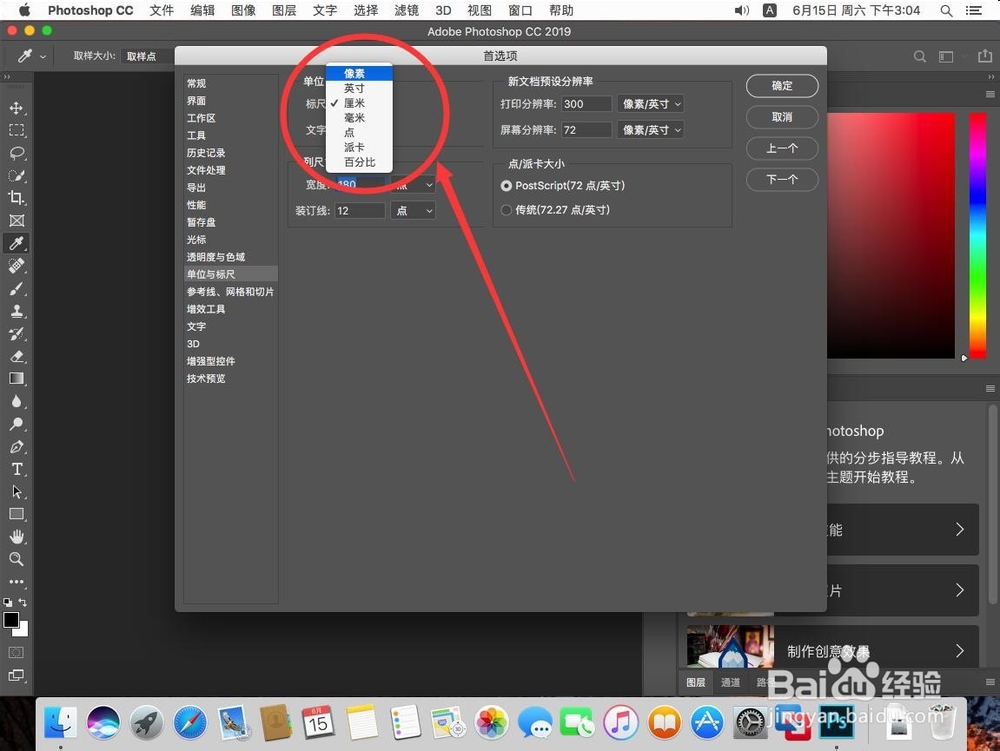
9、同样方法可以设置文字的尺寸文字尺寸一般默认是”点“,无需更改
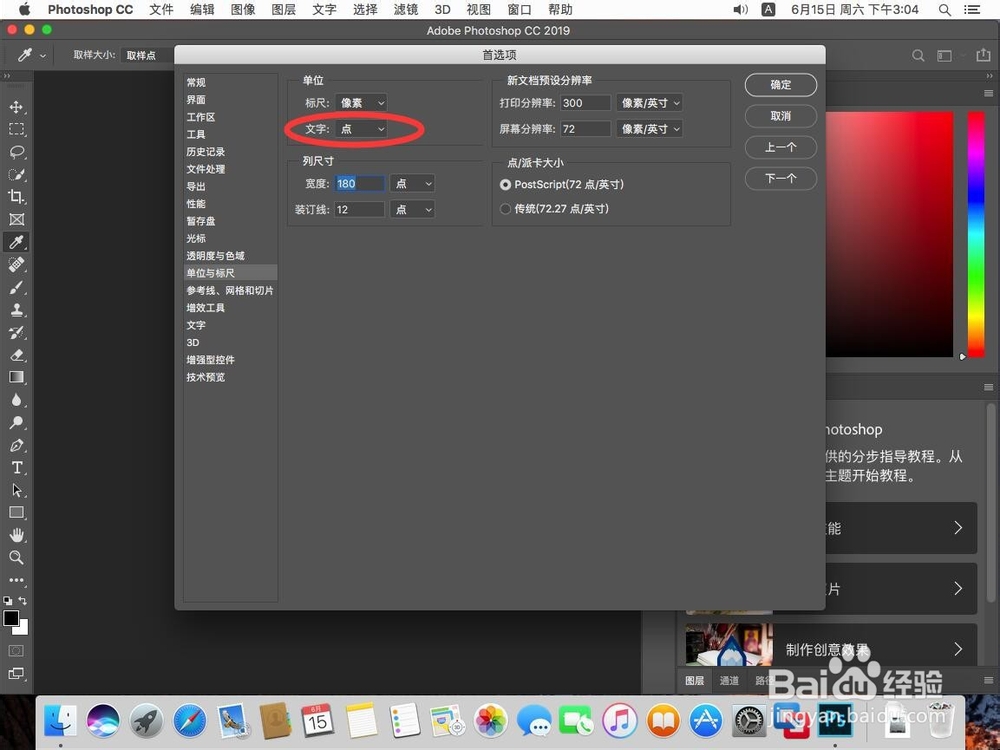
10、然后点击右上角的”确定“,这样默认单位就设置完成了